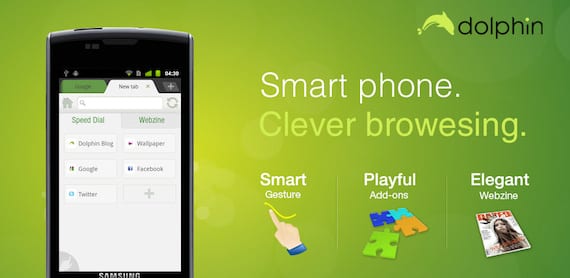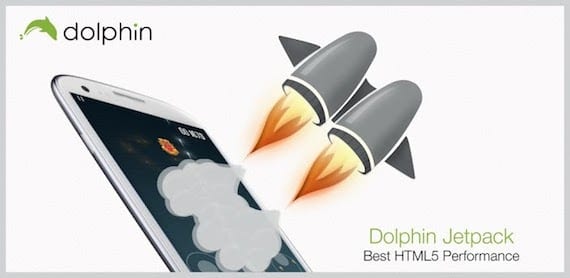Vjerojatno ako ste dugo korisnik Androida, već znate da najnovija verzija 4.4 Kit Kat nije kompatibilna s dodatkom Adobe Flash Player, koji se obično koriste u reprodukciji video zapisa i na web mjestima. Zapravo, za one koji su manje svjesni stvari, u stvarnosti se nespojivost događa još od Androida 4.1 Jelly Bean, što je problem na koji su se mnogi navikli, a oni koji to nisu uspjeli riješiti. A upravo je rješenje ono koje vam danas pokazujemo u našem vodiču.
Trenutni Android telefoni zadani su za Googleov službeni preglednik Chrome. I u ovom pregledniku ne možete pokretati dodatke koji uključuju Adobe Flash Player. Međutim, ako postoji način da se to učini neobavezni preglednici koje možete preuzeti s Google Playa. Y en este caso te explicamos como ejecutarlo a través del navegador Dolphin del cuál también hemos hablado en más ocasiones en nuestro blog Androidsis.
Omogućite Adobe Flash Player na Androidu 4.4
El tutorial koji vam predstavljamo Slijedi razvoj koji je naznačio XDA, poznati forum za Android programere, s kojeg možemo dobiti sjajne savjete i trikove znajući da savršeno rade i da su sigurni. U svakom slučaju, treba napomenuti da u stvarnosti postupak koji smo objasnili dolje u nastavku nije službeni i da je u svakom slučaju Adobe Flash Player dodatak koji može provoditi eksploatacije i izravne napade na uređaje koji to dopuštaju. Iako će sada na svakom biti da procijeni uporabu koja će mu se pružiti i rizike kojima je izložen.
Kako omogućiti Adobe Flash Player na Androidu 4.4: korak po korak
- Prvo što moramo učiniti da bismo to omogućili Adobe Flash Player na Androidu 4.4 je instalirati preglednik Dolphin koji možete preuzeti s Google Playa i kojem vas na kraju koraka ostavljamo da slijedite vezu za izravno preuzimanje.
- Prije nego što prijeđete na drugi korak, u postavkama preglednika morate provjeriti je li aktivirana funkcija instalacije iz nepoznatih izvora, kako bi je kasnije hak mogao instalirati bez ikakvih problema ili pogrešaka.
- Nakon što to učinite, trebat će nam aplikacija koja će nam omogućiti izvršavanje svih onih sadržaja koji zahtijevaju dodatak Adobe. U ovom slučaju ostaje nam paket Dolphin Jetpack koji također možete preuzeti s Google Playa slijedeći vezu koju ćemo vam pokazati na kraju vodiča.
- Nakon što smo instalirali obje funkcije, moramo provjeriti, unutar konfiguracije preglednika Dolphin Dodatak za Adobe Flash Player
Ako ste slijedili naš detaljni vodič, trebali biste moći pregledavati datoteke koje koriste Adobe Flash Player pokrenut s verzijom Android 4.4. Ravnodušno je ako govorimo o video zapisima ili mislimo na dinamične web stranice, jer bi dodatak koji ste instalirali na vašem terminalu omogućio pregled svih vrsta multimedijskih sadržaja koji koriste Adobe tehnologiju.
Dalje vam ostavljamo izravne veze za preuzimanje aplikacija Google Play koje su vam potrebne da biste mogli provesti ovaj vodič i podsjećamo vas da su u oba slučaja potpuno besplatni, s troškom da biste mogli uživati Adobe Flash Player na vašem pametnom telefonu s Androidom 4.4 Kit Kat to je nula eura. Zvuči dobro zar ne?
Preuzmite preglednik Dolphin
Preuzmite Dolphin Jetpack
Više informacija - Chrome vs. Opera vs. Firefox: Koji je najbolji preglednik za Android?